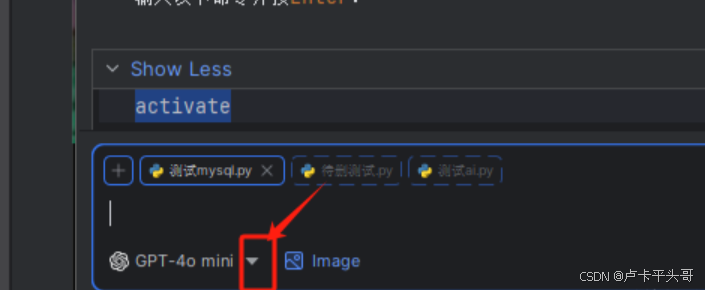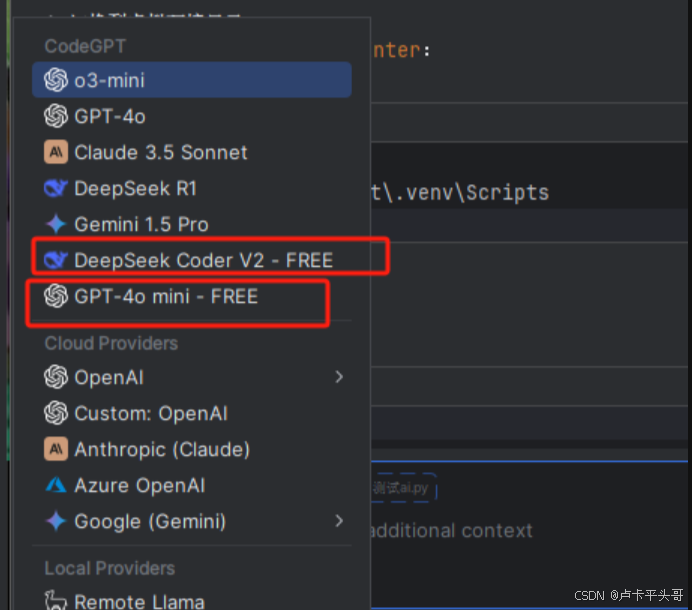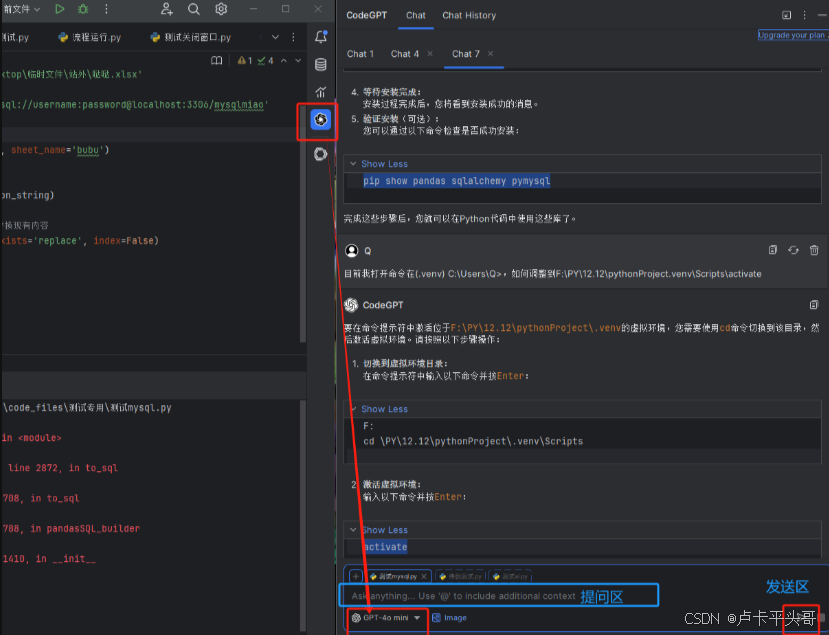第十:如何在Pycharm中安装AI插件(Proxy AI)_pycharm ai插件
一.安装插件
1.通过官网安装:https://plugins.jetbrains.com/plugin/21056-proxy-ai2.通过设置安装:设置->插件->搜索:Proxy AI->点击安装3.安装后重启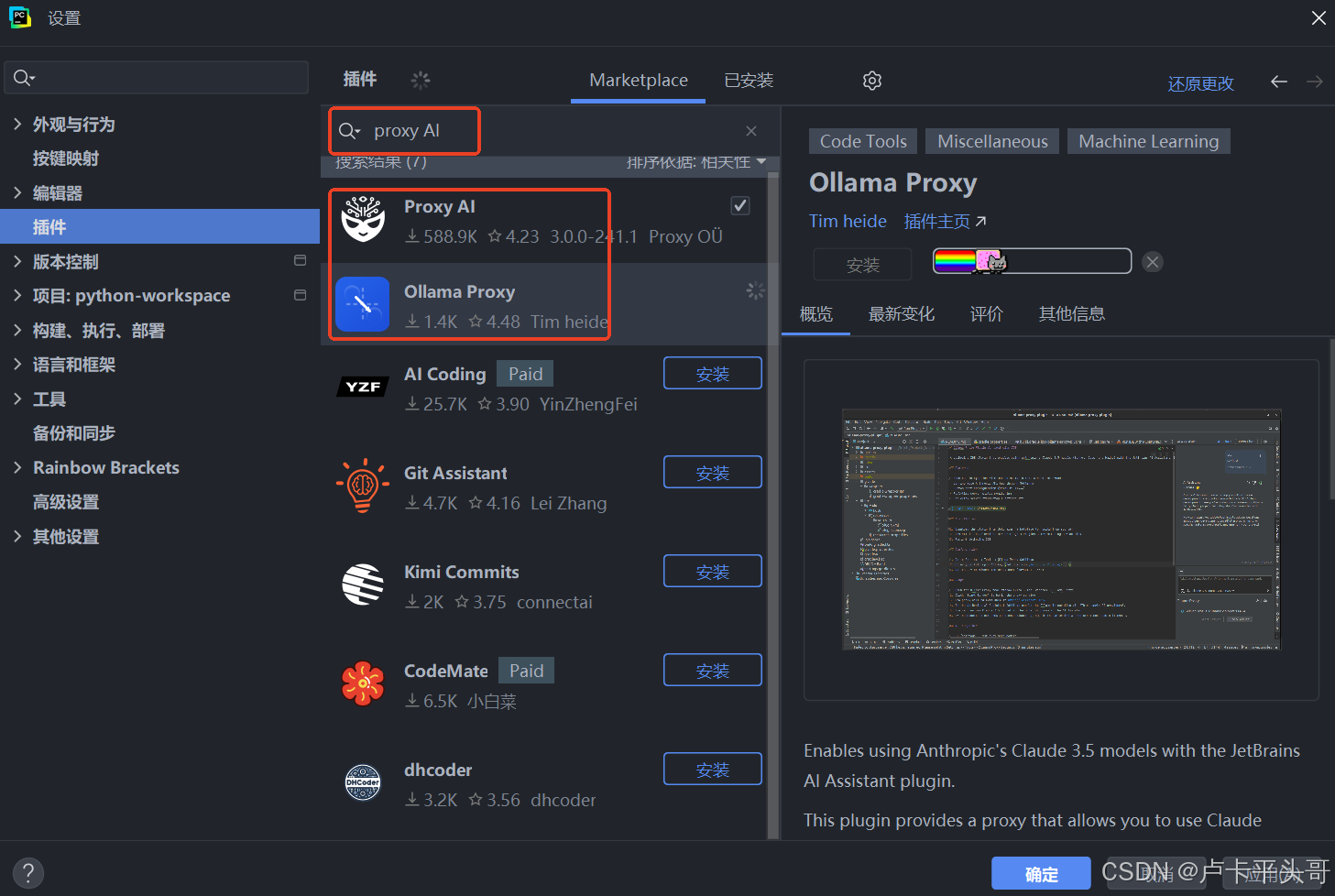
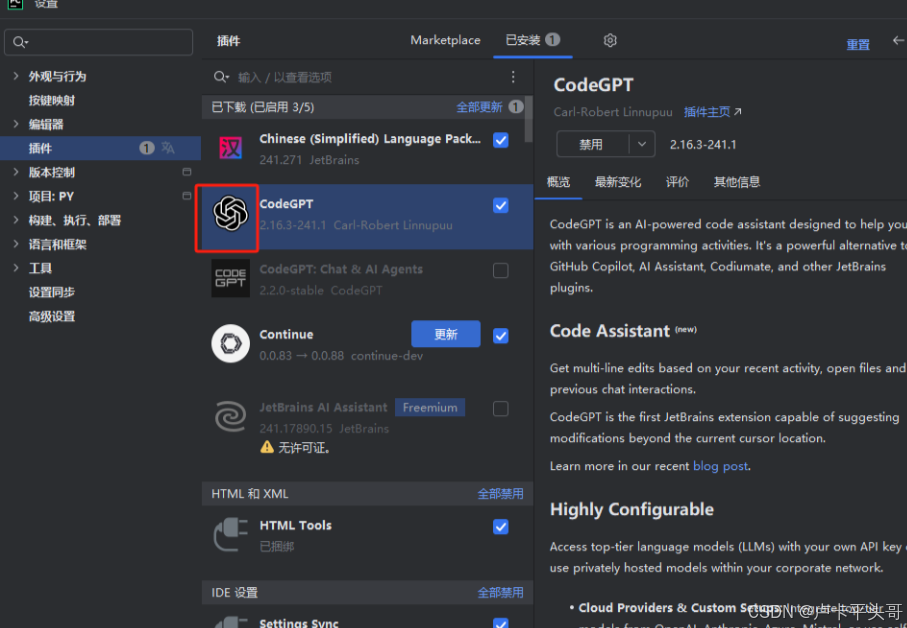
二.配置插件
1.配置路径:设置 -> 工具 -> CodeGPT或者Proxy AI -> Providers -> Custom OpenAI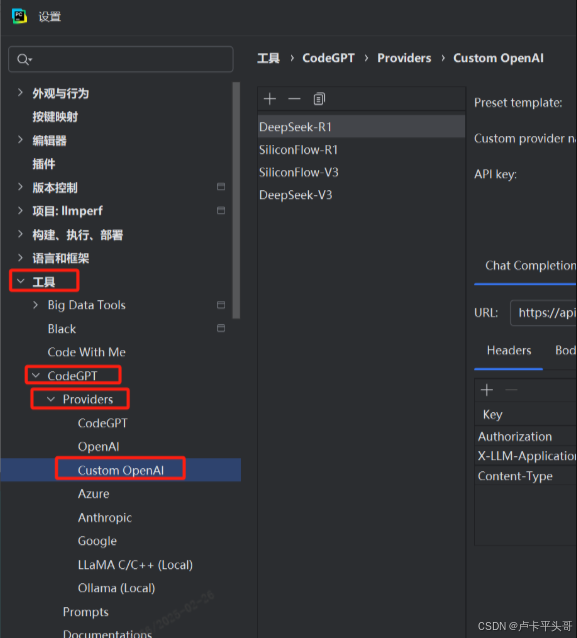
2.点击+添加自定义模型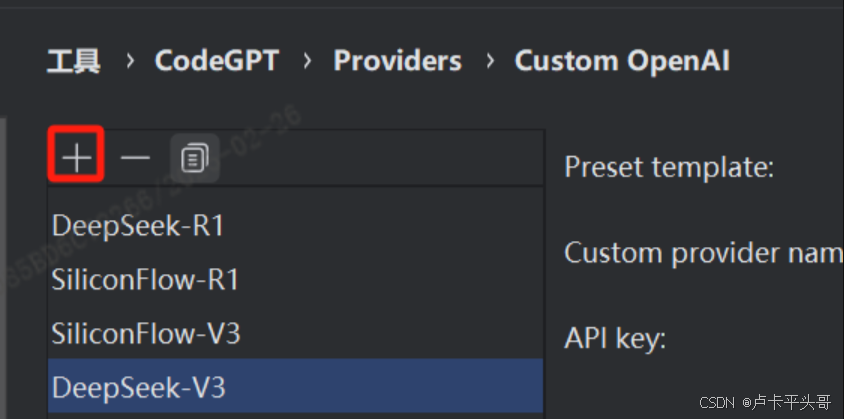
3.填写模型配置内容选择预设模版:OpenAPI自定义名称:DeepSeek-R1API key(要去官网生成自己的key):https://platform.deepseek.com/api_keysURL(官方API文档找首次调用API):https://api-docs.deepseek.com/zh-cn/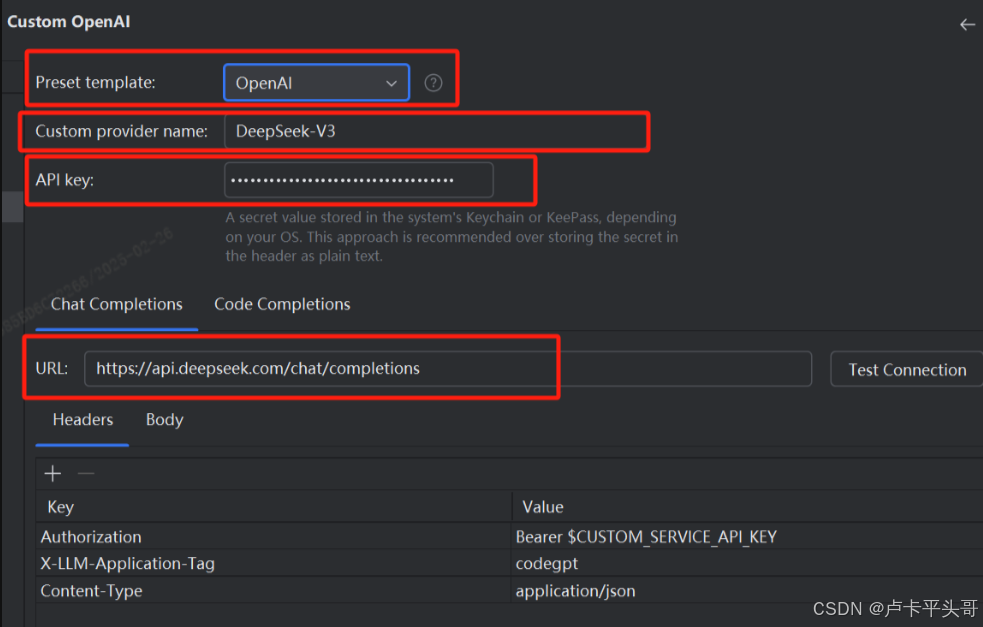
四.配置模型
1.输入要调用的模型:deepseek-reasoner(DeepSeek-R1)或者deepseek-chat(DeepSeek-V3)2.填写后,会自动重启或自行重启Pycharm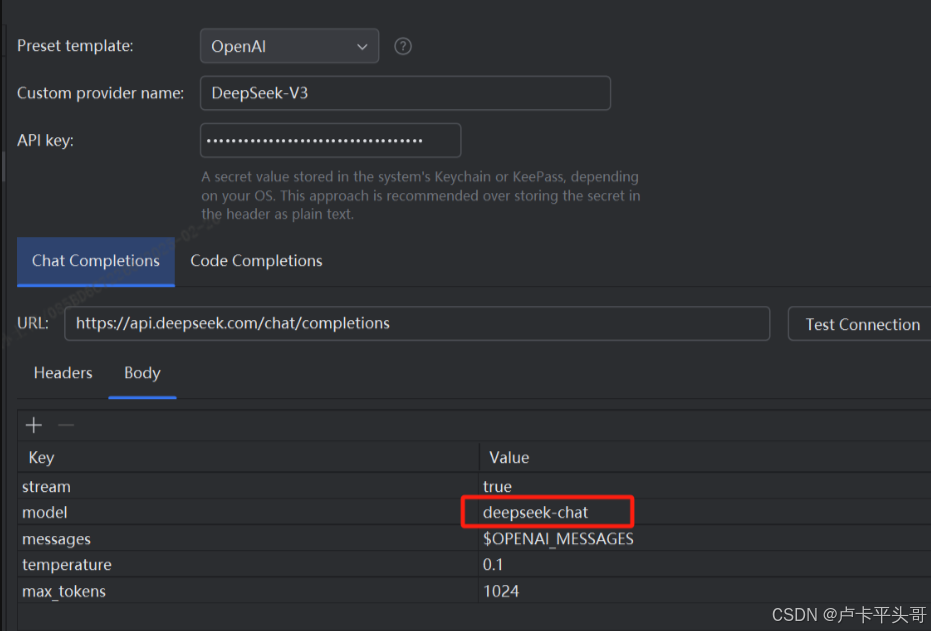
五.最关键的是修改提示词
1.把默认的提示拿去翻译成中文,然后点击应用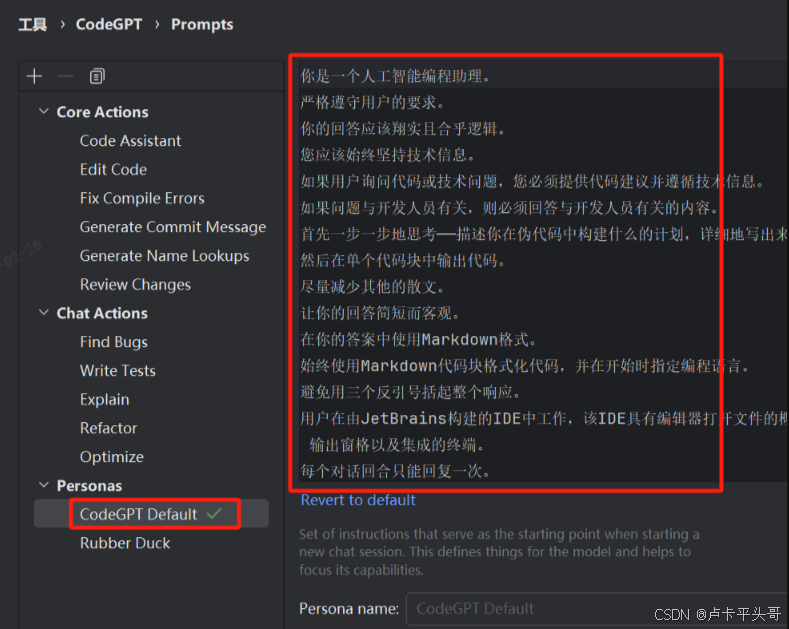
六.使用插件
1.在窗口右侧点击按钮就能使用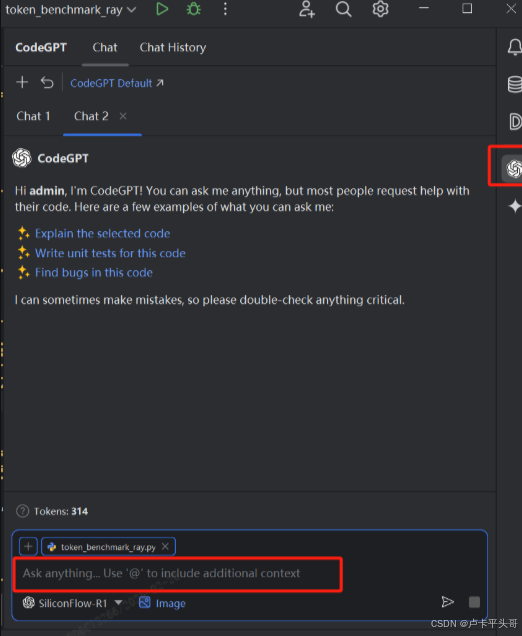
2.切换模型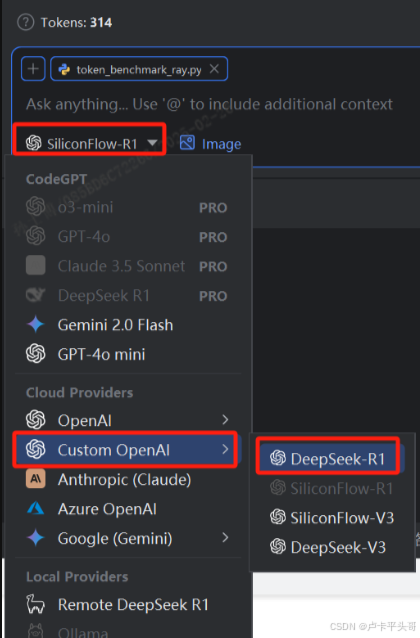
七.附DeepSeek的API创建方式
1.网站:https://www.deepseek.com/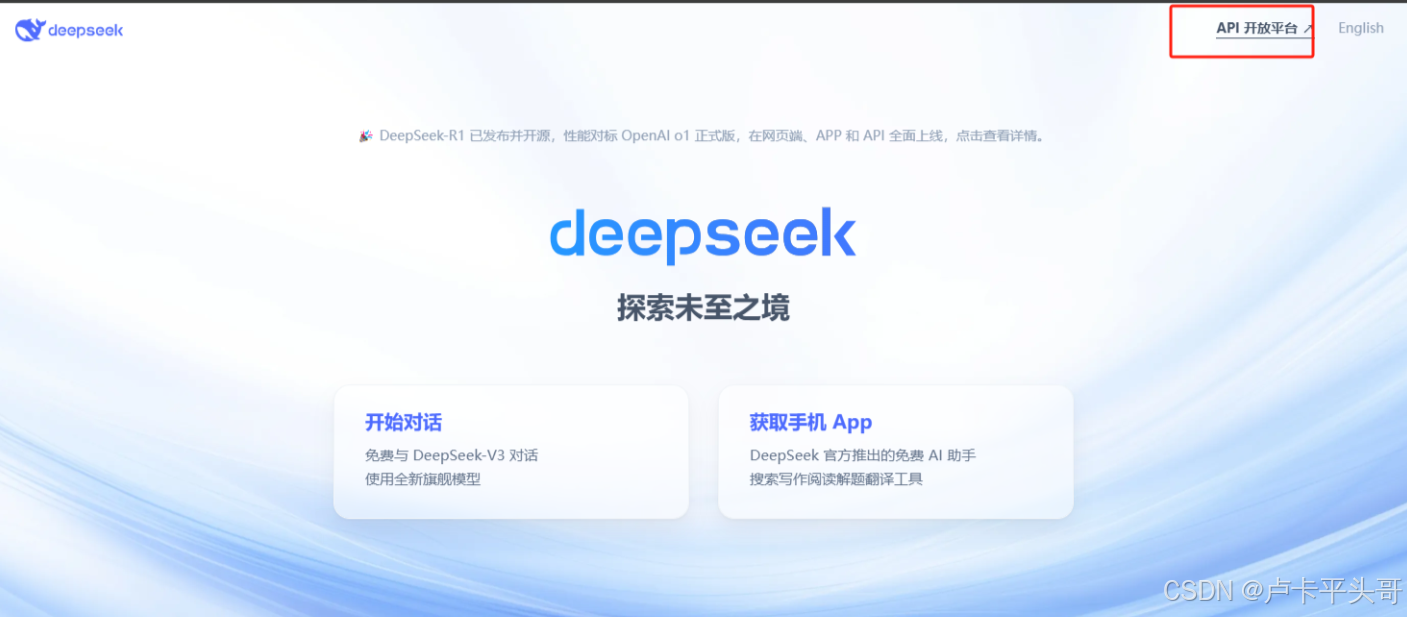
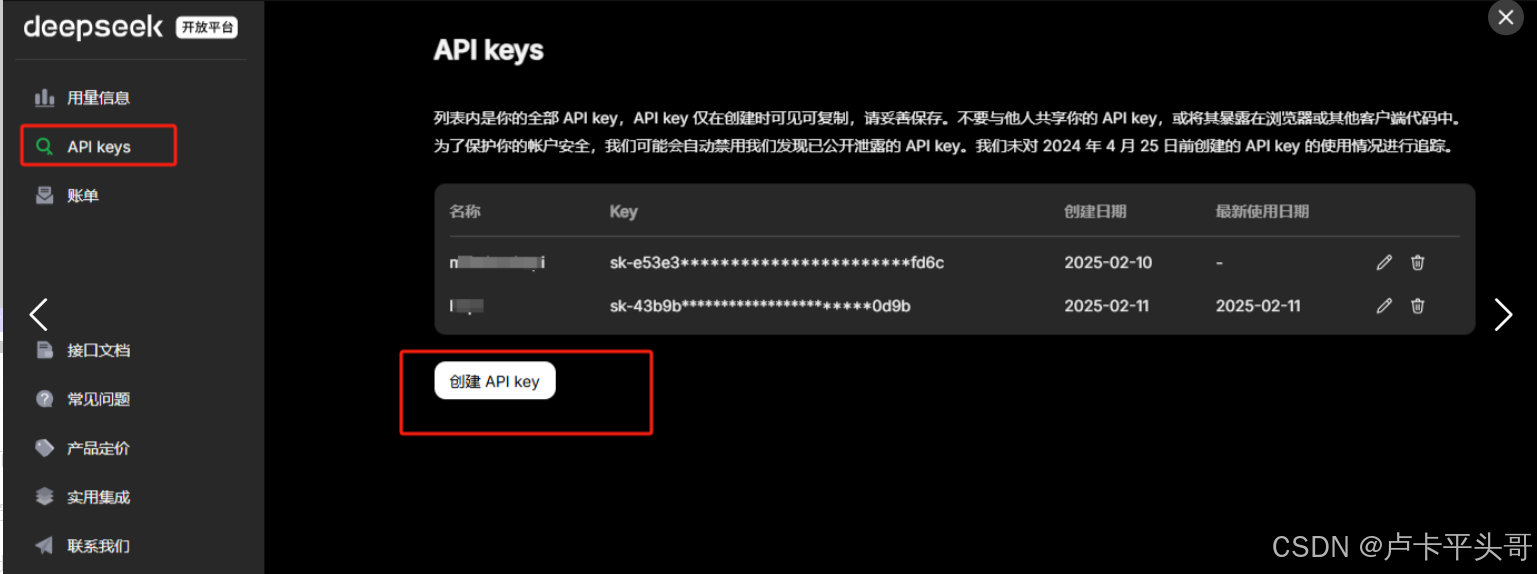
2.注意:密匙一定要先保存好!!再打开可就是看不到完全的了!3.首次调用API|DeepSeek API Docs:https://api-docs.deepseek.com/zh-cn/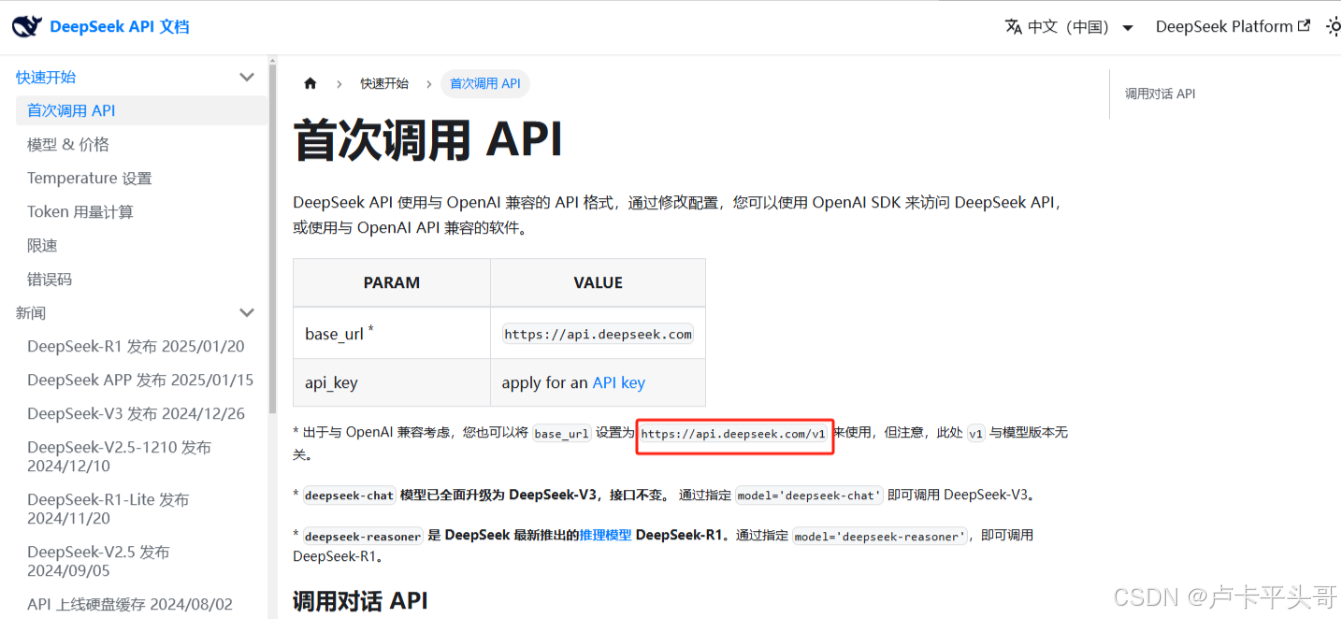
4.需注意的是,该插件的gpt只有free版本才可以免费使用4.1.免费使用选中类型下角,可以选deespeek coder v2-free或者gpt-4o mini-free进行使用